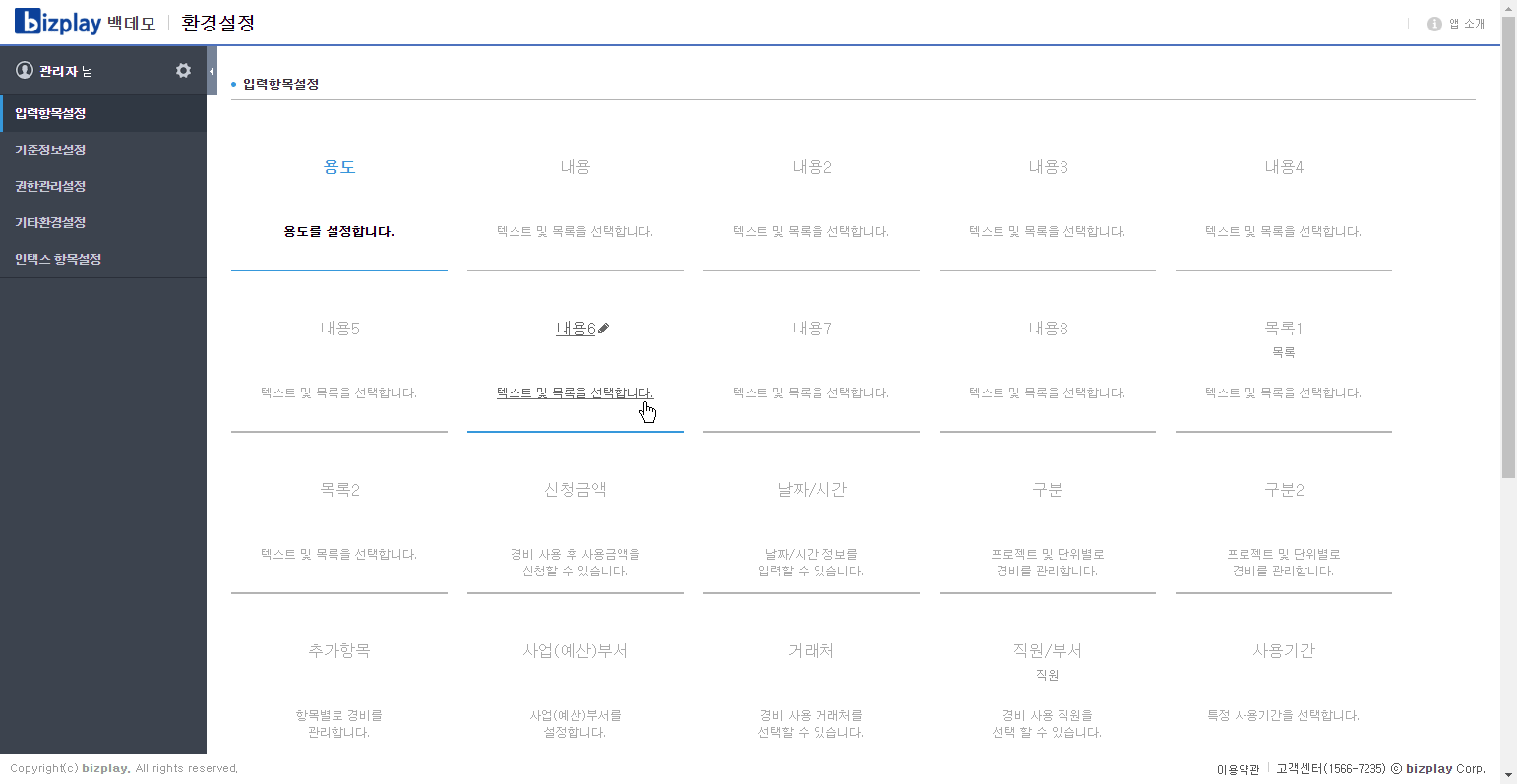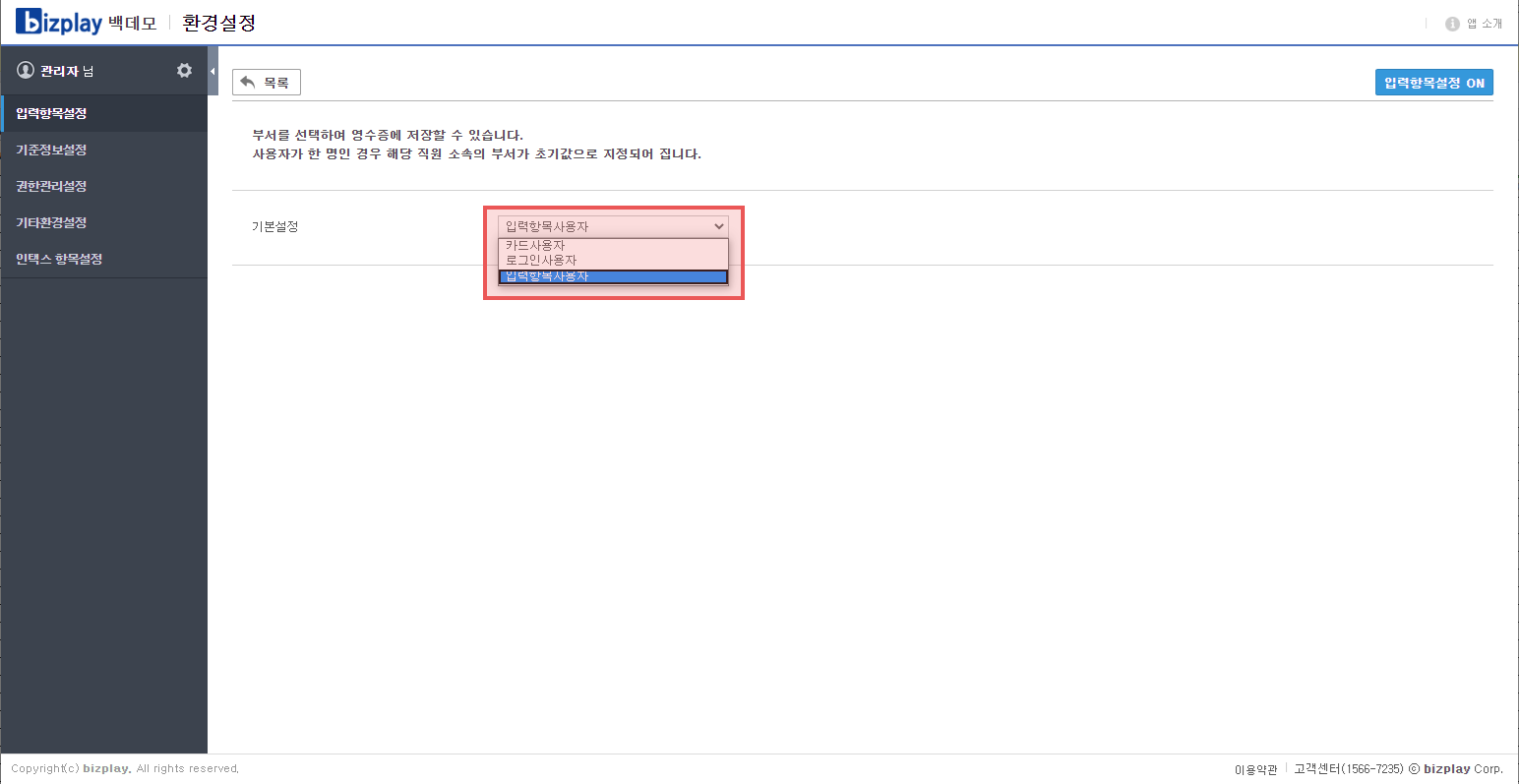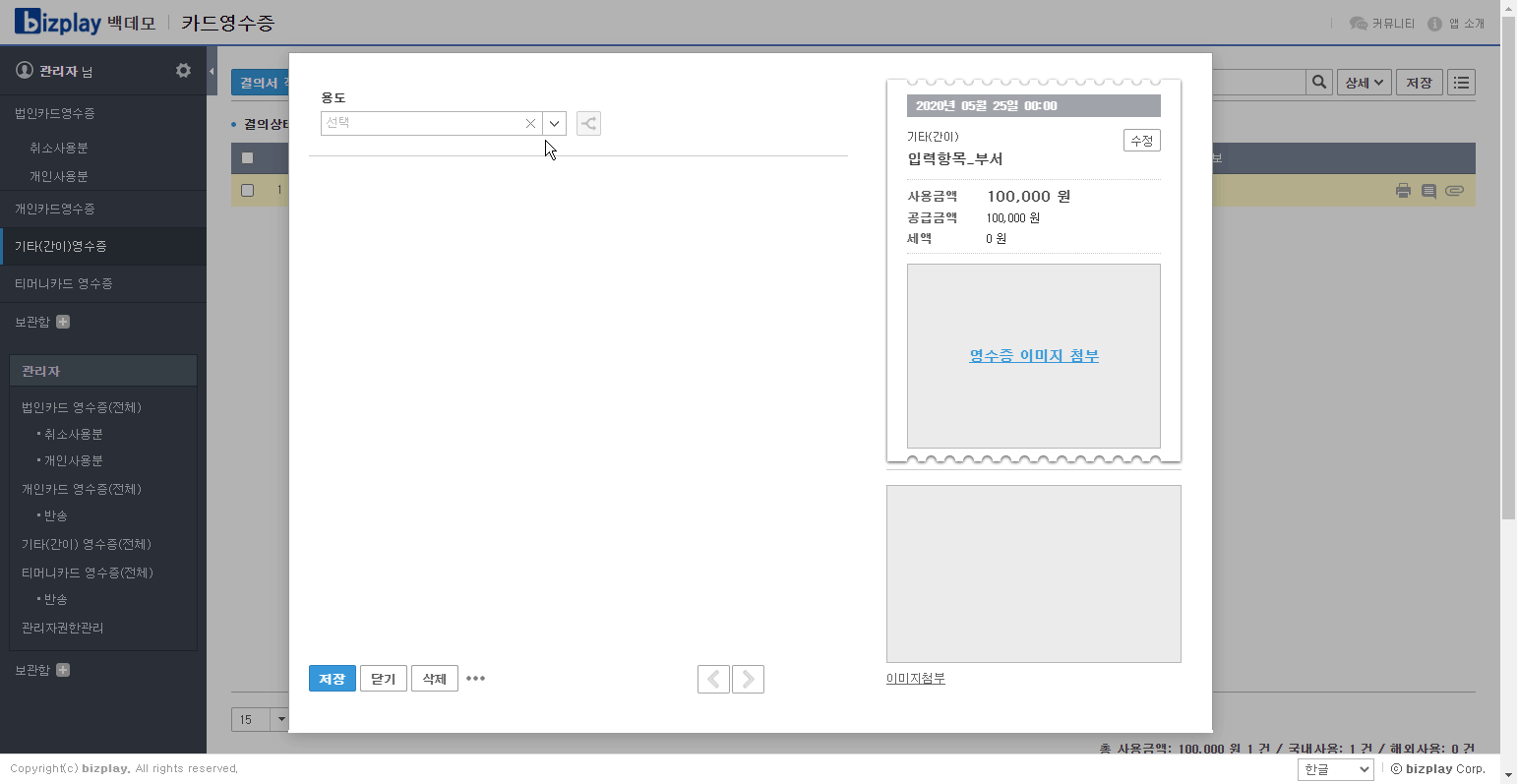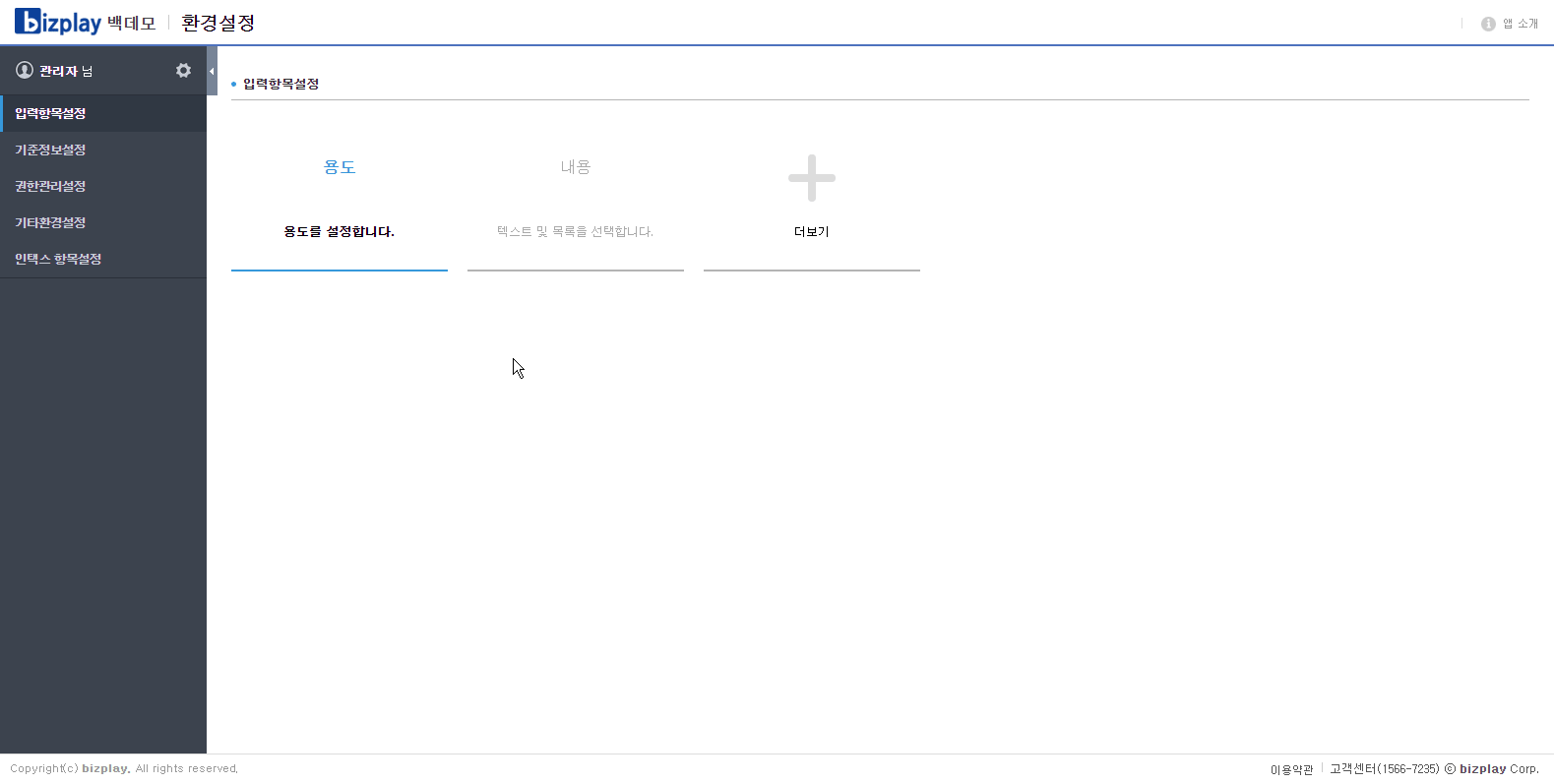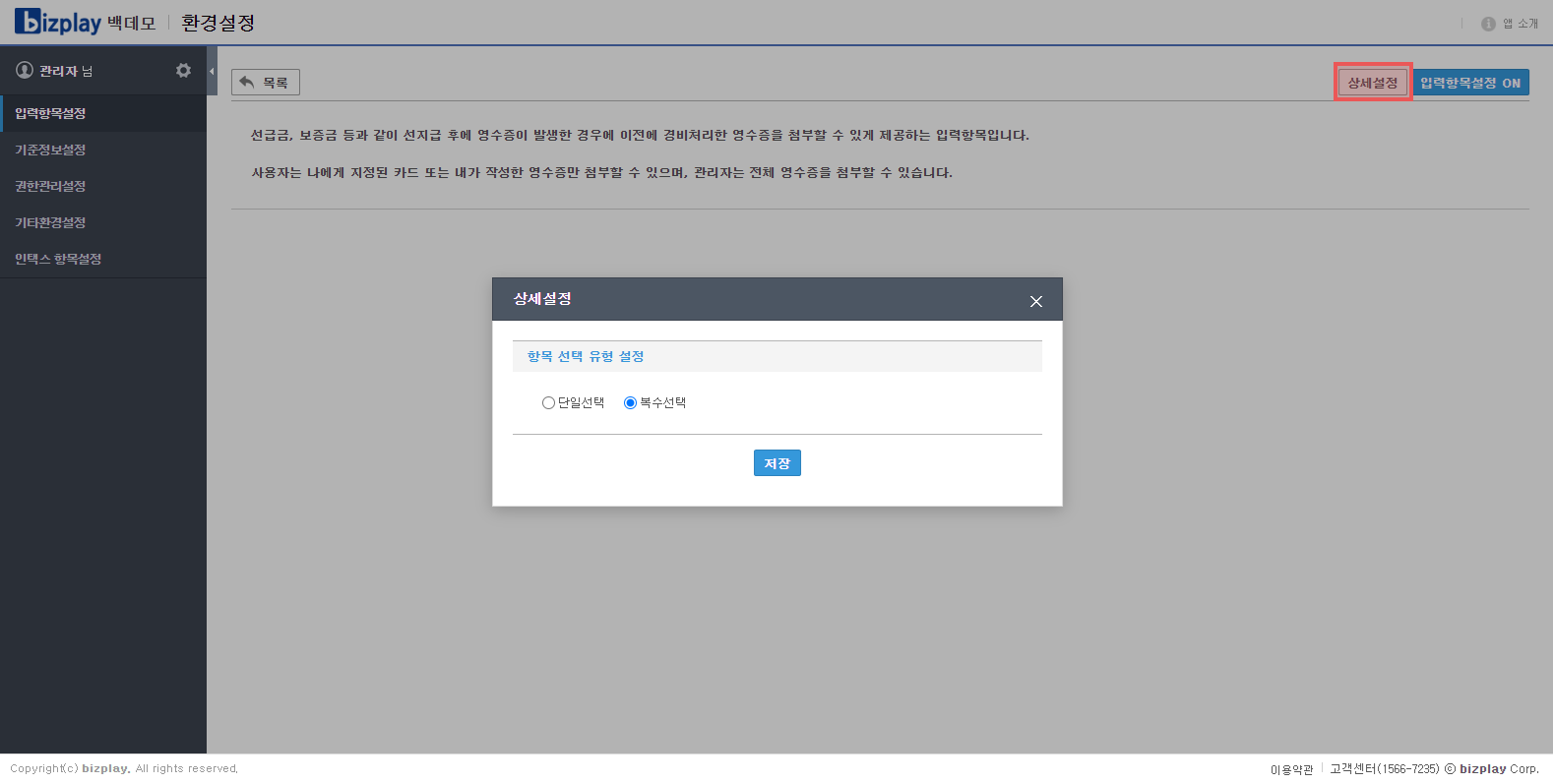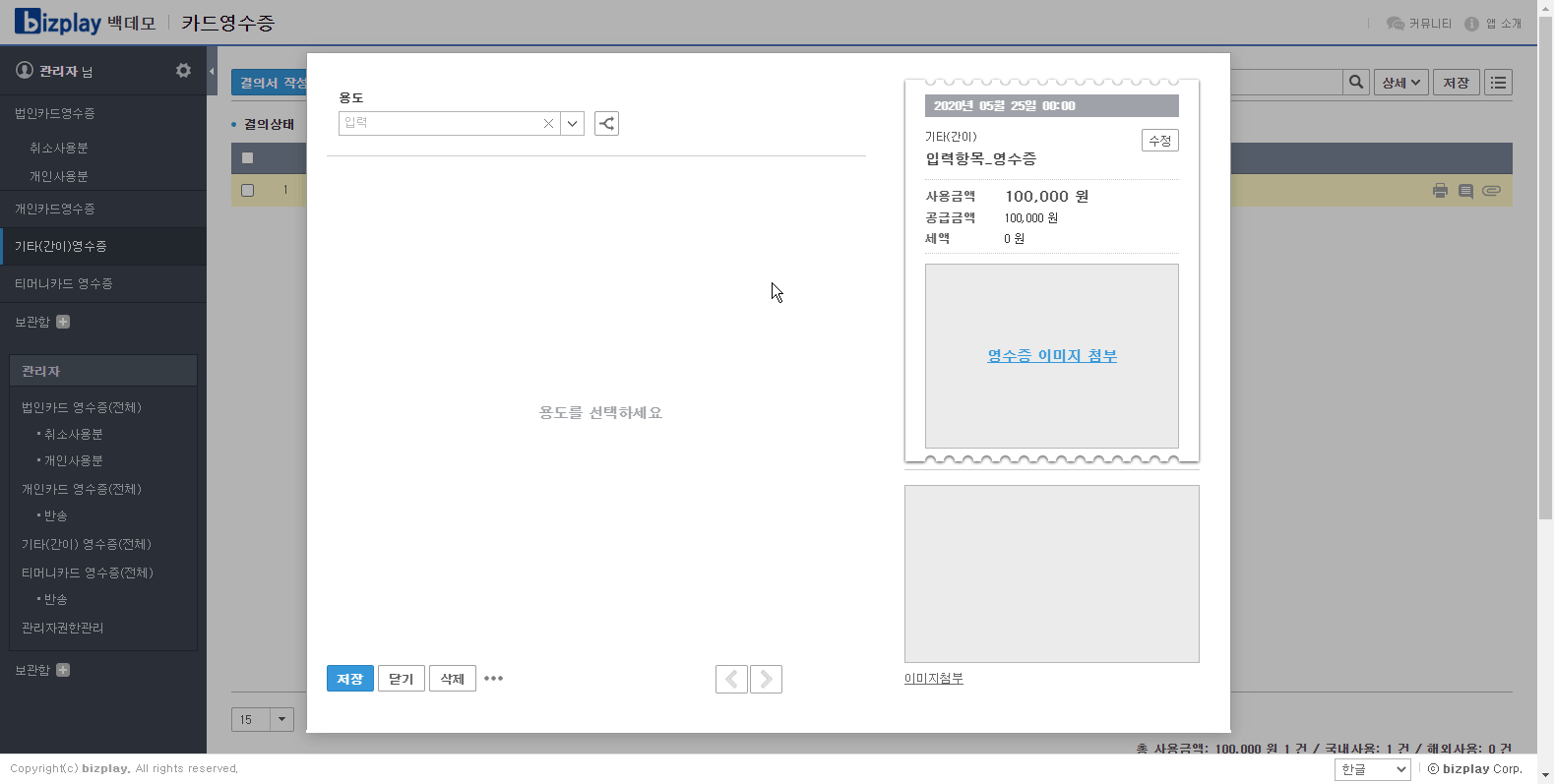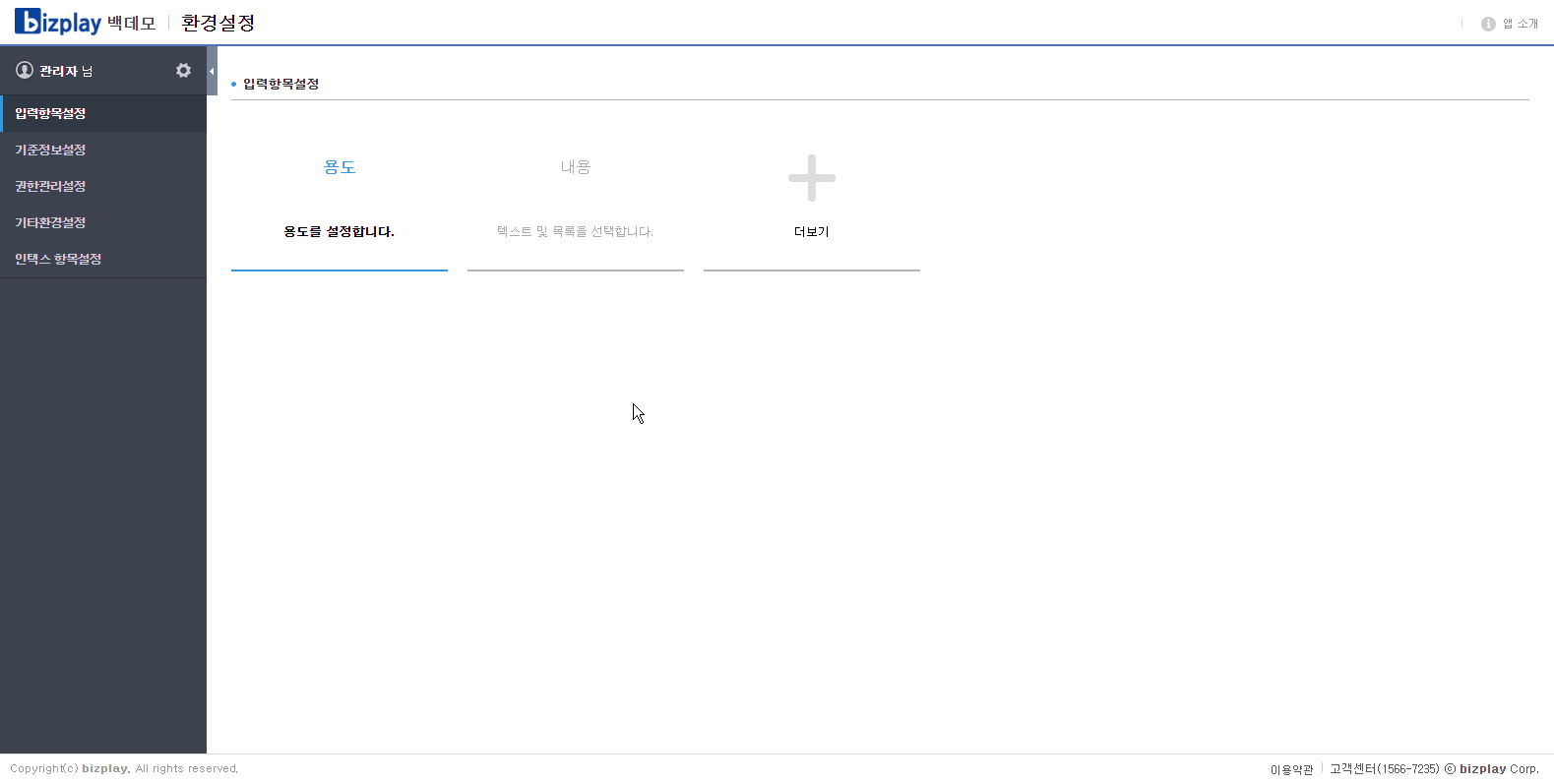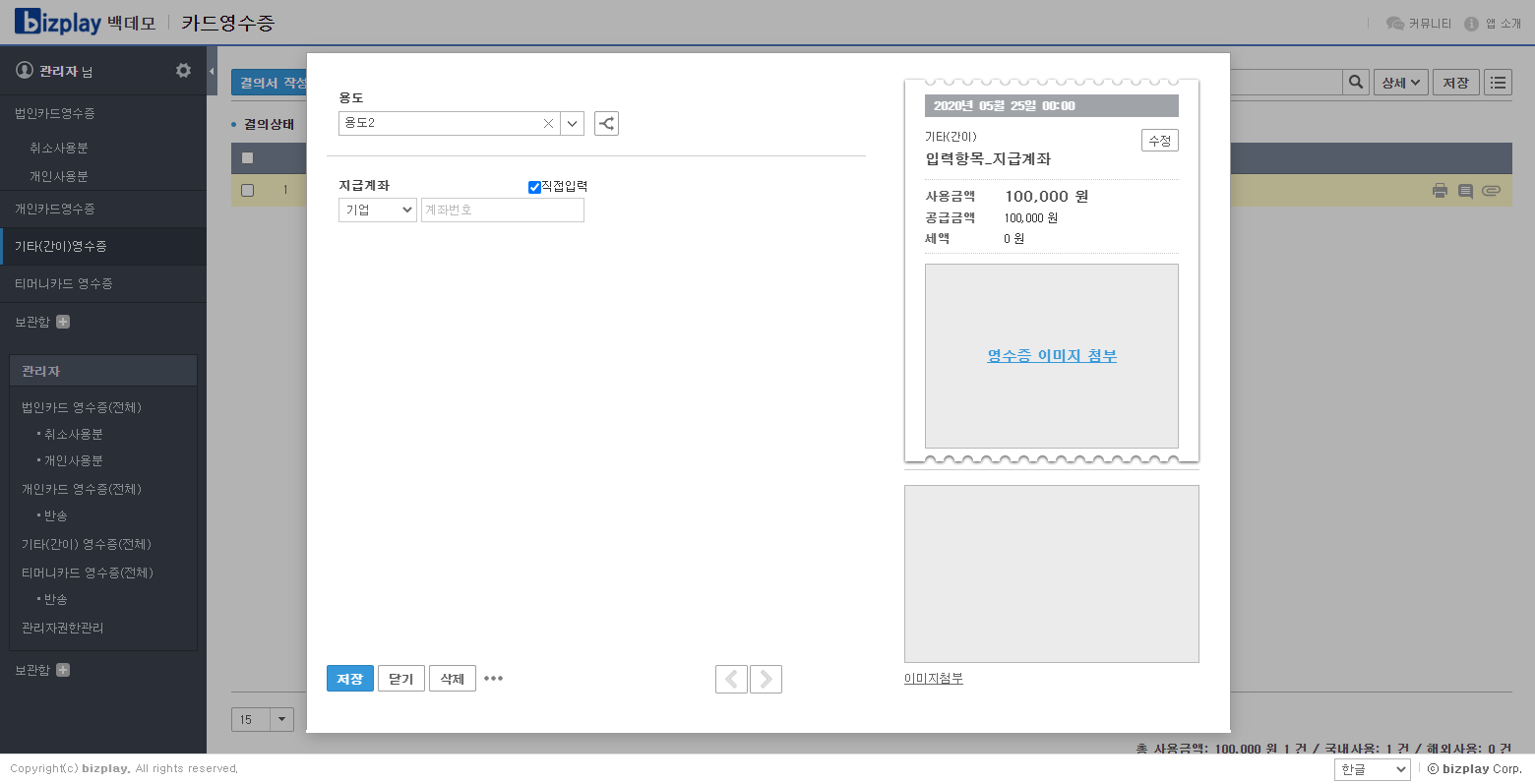부서
부서 입력항목 사용 시, 영수증을 작성할 때 부서를 입력할 수 있습니다.
부서 활성화하기
- 부서 입력항목을 클릭합니다.
- 입력항목설정 OFF 버튼을 클릭합니다.
- 사용을 선택합니다.
- 현재 등록된 모든 용도에 해당 내용 입력항목을 추가하고싶을 경우 '모든 용도는 ON 상태로 활성화 합니다.' 항목에 체크합니다.
- 체크하지 않을 경우 내용 입력항목 사용을 원하는 용도의 세부설정에서 설정이 가능합니다.
- 저장 버튼을 클릭합니다.
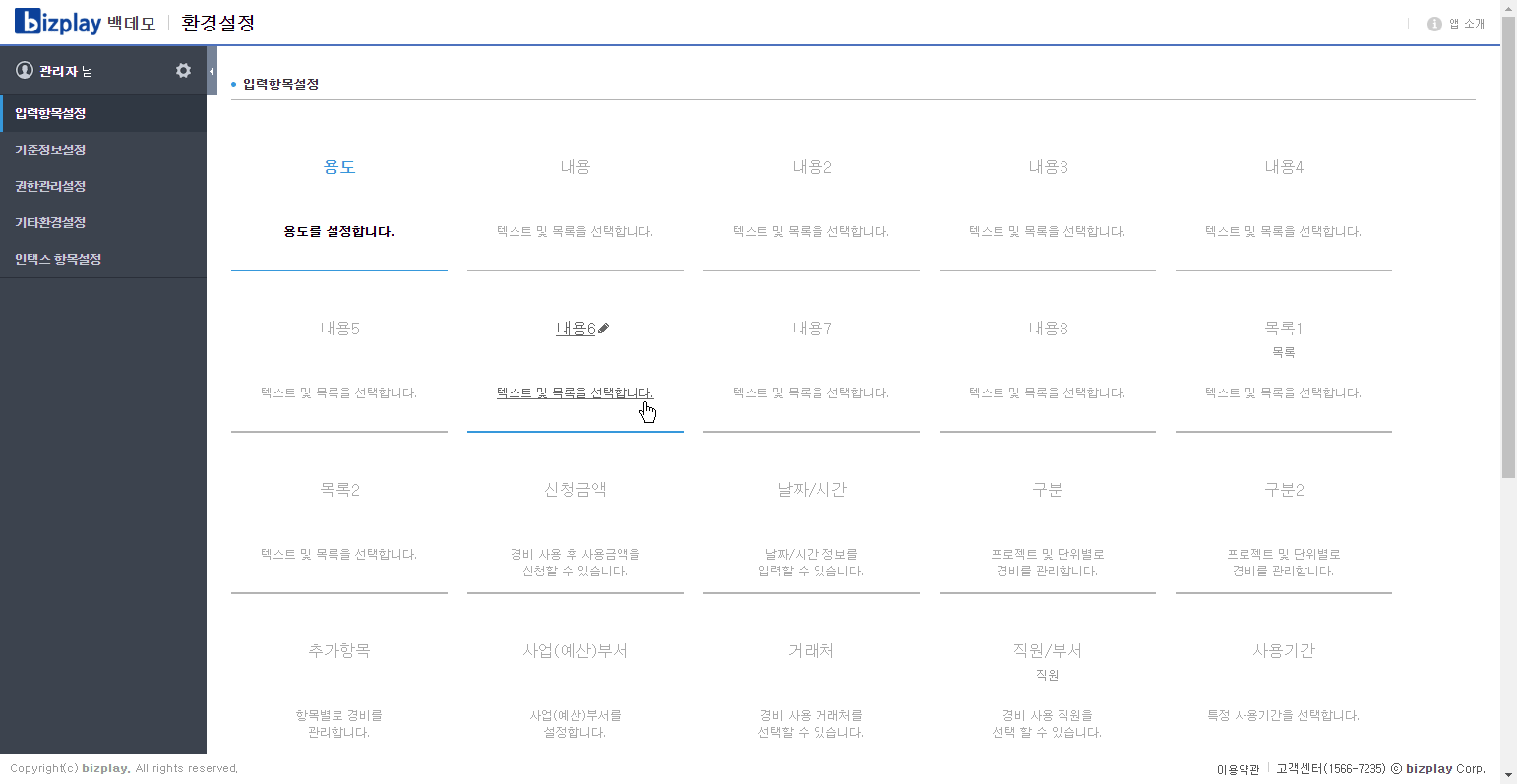
부서 기본 설정하기
- 기본설정을 선택합니다.
카드사용자 : 해당 카드의 사용자로 등록된 사용자의 부서를 노출합니다.
로그인사용자 : 영수증을 작성중인 작성자의 부서를 노출합니다.
입력항목사용자 : 입력항목 중 사용자로 입력된 직원의 부서를 노출합니다.
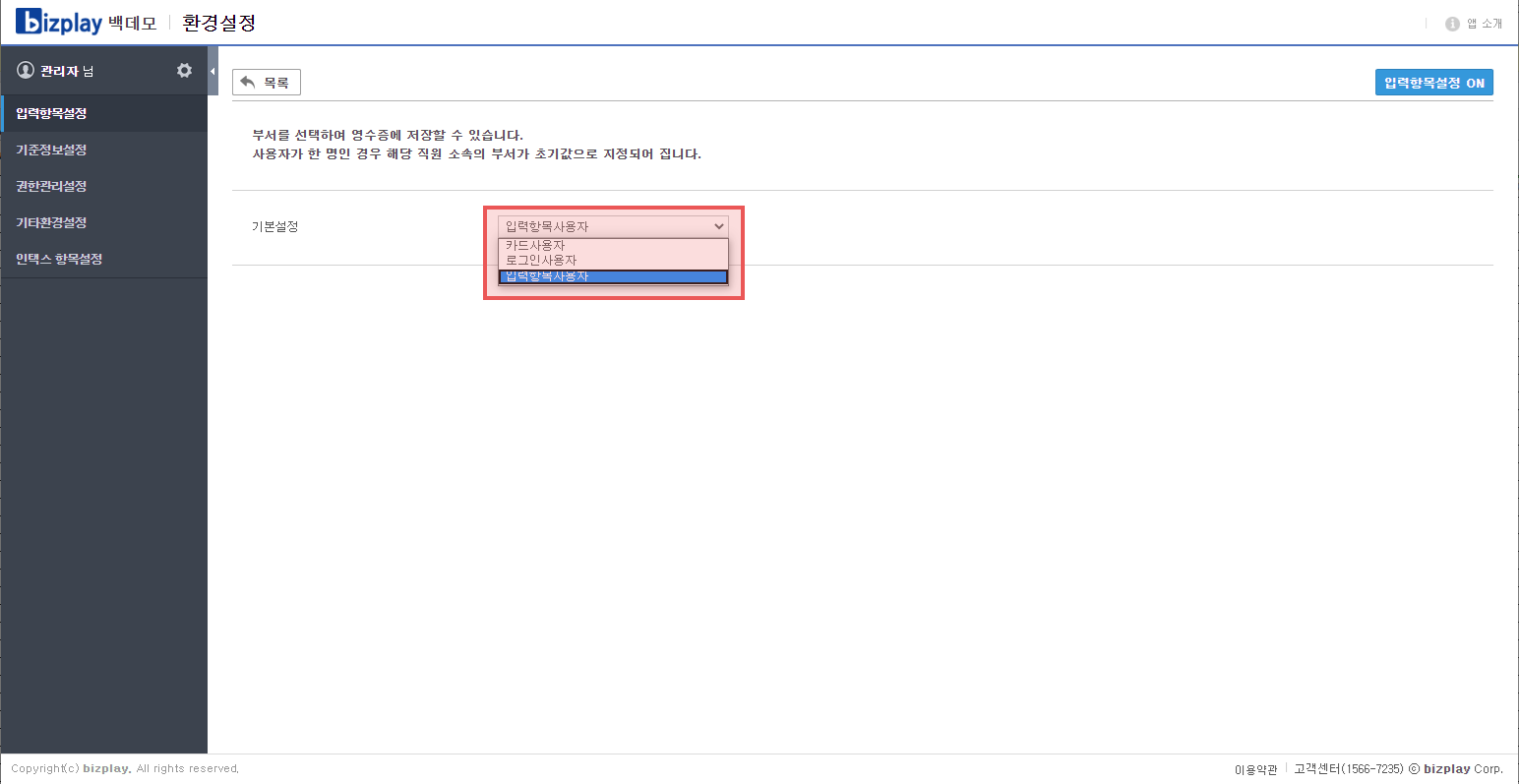
부서 기본 설정하기
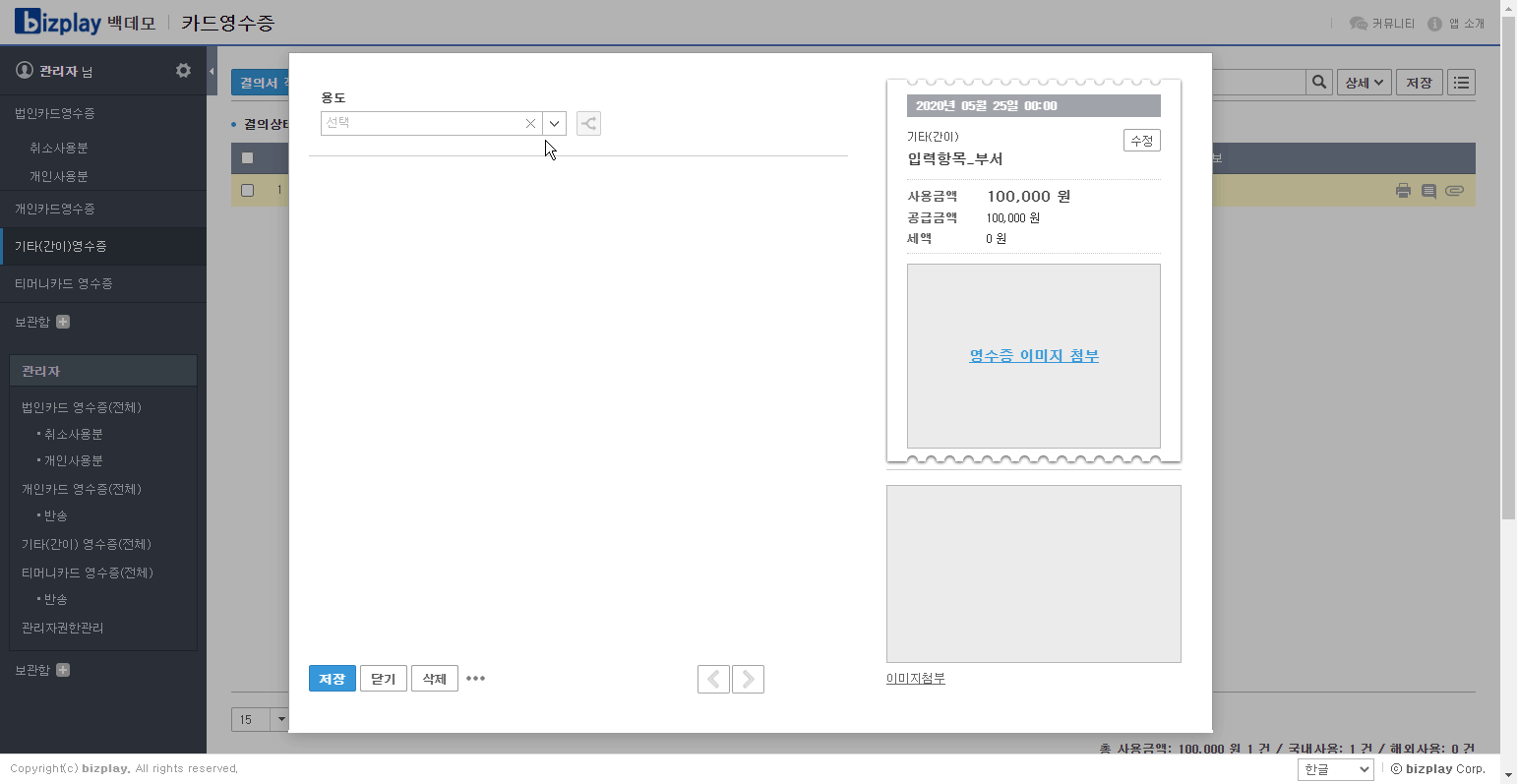
[영수증 작성화면] 기본설정 : 입력항목 사용자
영수증
선급금 또는 가지급과 같이 영수증 또는 증빙이 발생하기 전에 경비처리가 필요하고 그 후에 사용한 영수증에 대한 경비처리 시 먼저 처리한 영수증을 첨부할 수 있게 제공합니다.
영수증 활성화하기
- 영수증 입력항목을 클릭합니다.
- 입력항목설정 OFF 버튼을 클릭합니다.
- 사용을 선택합니다.
- 현재 등록된 모든 용도에 해당 내용 입력항목을 추가하고싶을 경우 '모든 용도는 ON 상태로 활성화 합니다.' 항목에 체크합니다.
- 체크하지 않을 경우 내용 입력항목 사용을 원하는 용도의 세부설정에서 설정이 가능합니다.
- 저장 버튼을 클릭합니다.
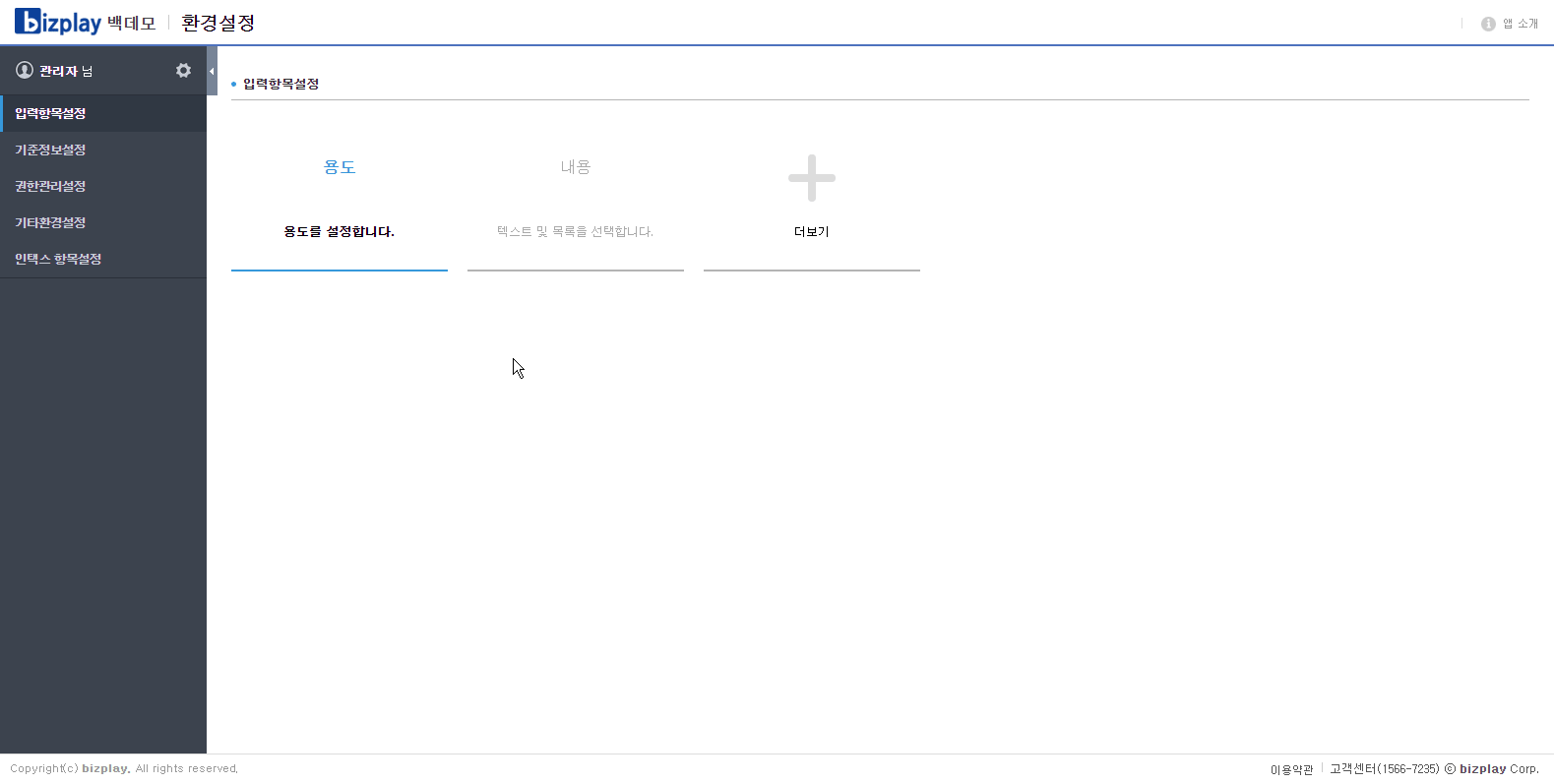
영수증 상세 설정하기
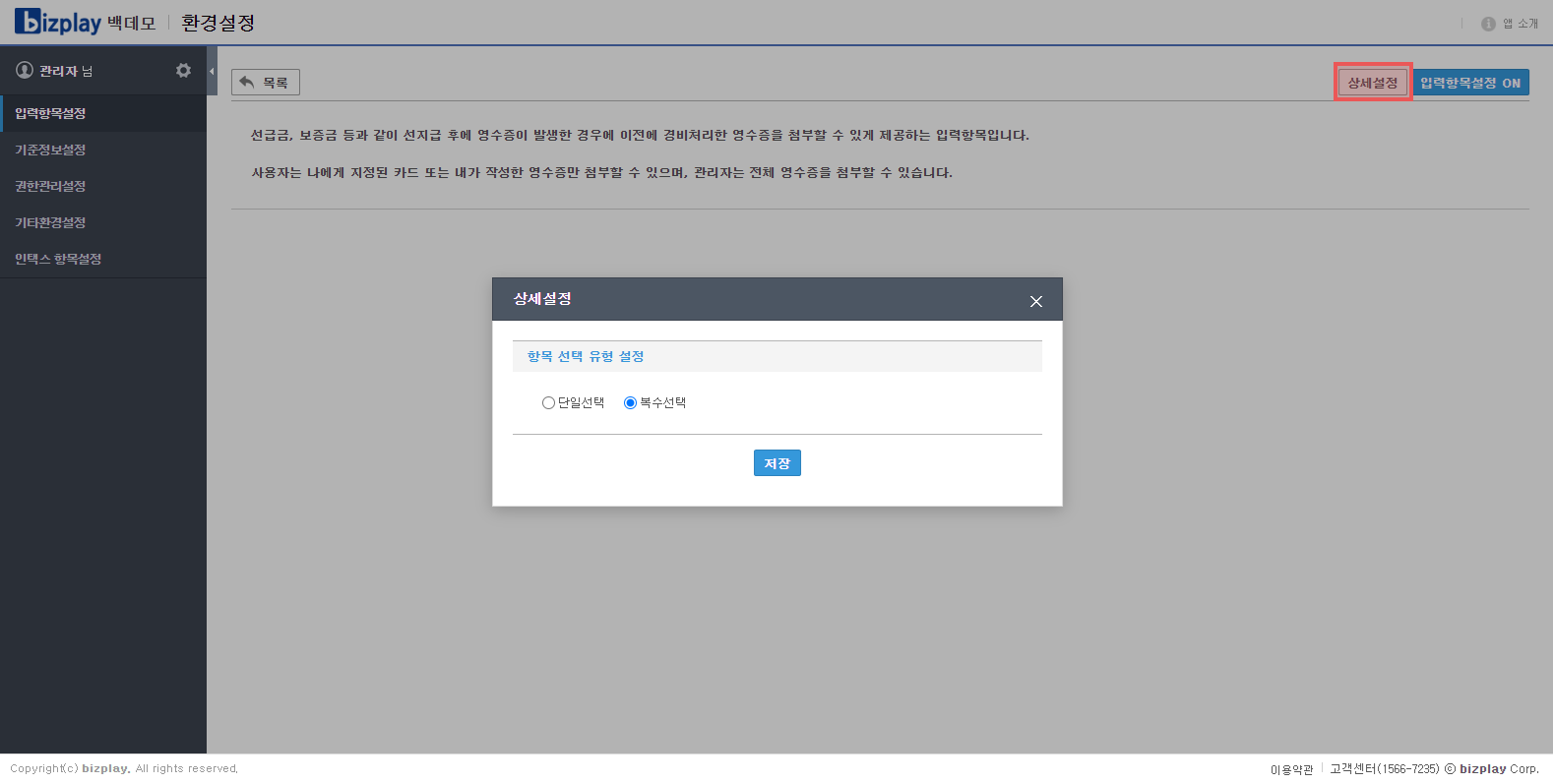
상세설정
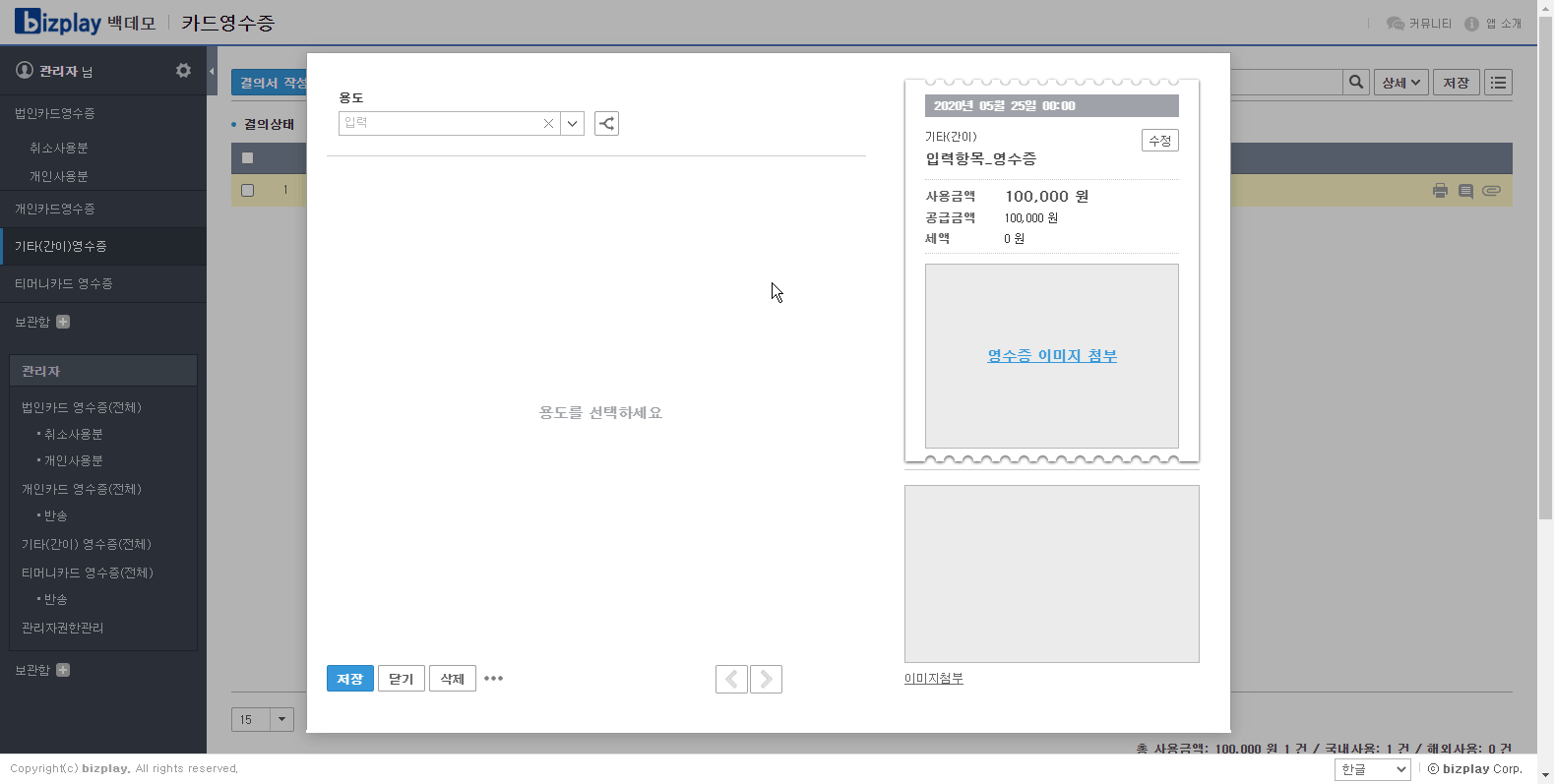
영수증 입력 화면
지급계좌
지급계좌 입력항목 사용 시, 영수증을 작성할 때 계좌번호를 입력할 수 있습니다.
직원이 업무 용도로 개인 비용을 지출했을 때, 경비를 지급받기 위한 계좌번호를 입력하는 용도로 많이 사용됩니다.
지급계좌 활성화하기
- 지급계좌 입력항목을 클릭합니다.
- 입력항목설정 OFF 버튼을 클릭합니다.
- 사용을 선택합니다.
- 현재 등록된 모든 용도에 해당 내용 입력항목을 추가하고싶을 경우 '모든 용도는 ON 상태로 활성화 합니다.' 항목에 체크합니다.
- 체크하지 않을 경우 내용 입력항목 사용을 원하는 용도의 세부설정에서 설정이 가능합니다.
- 저장 버튼을 클릭합니다.
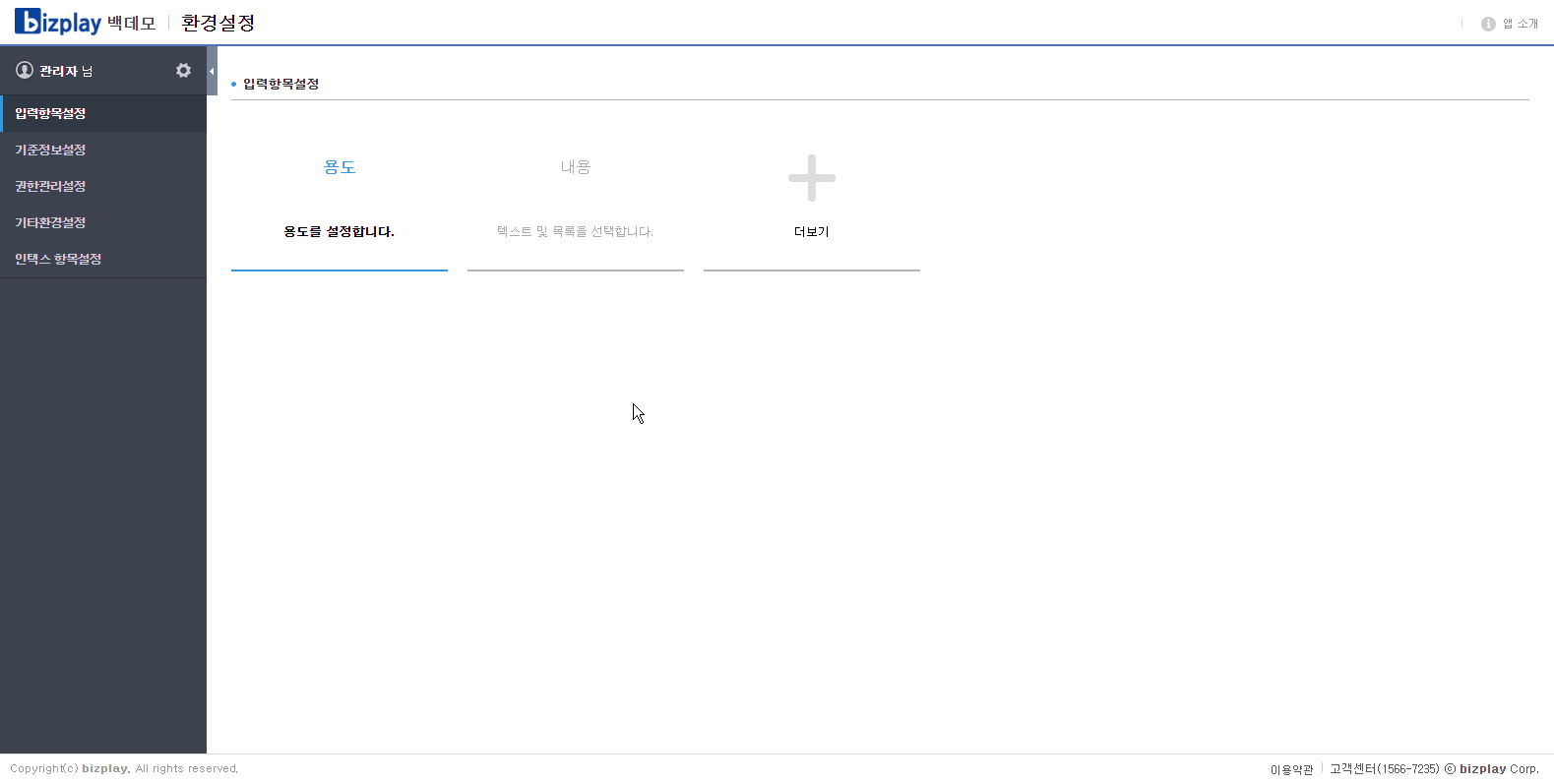
직접입력 설정하기
직접입력된 계좌번호는 경비지급관리 APP의 지급계좌로 저장됩니다.
- 직접입력을 사용합니다. 항목을 체크합니다.
- 지급계좌 항목은 경비지급관리 APP에서 설정할 수 있습니다.
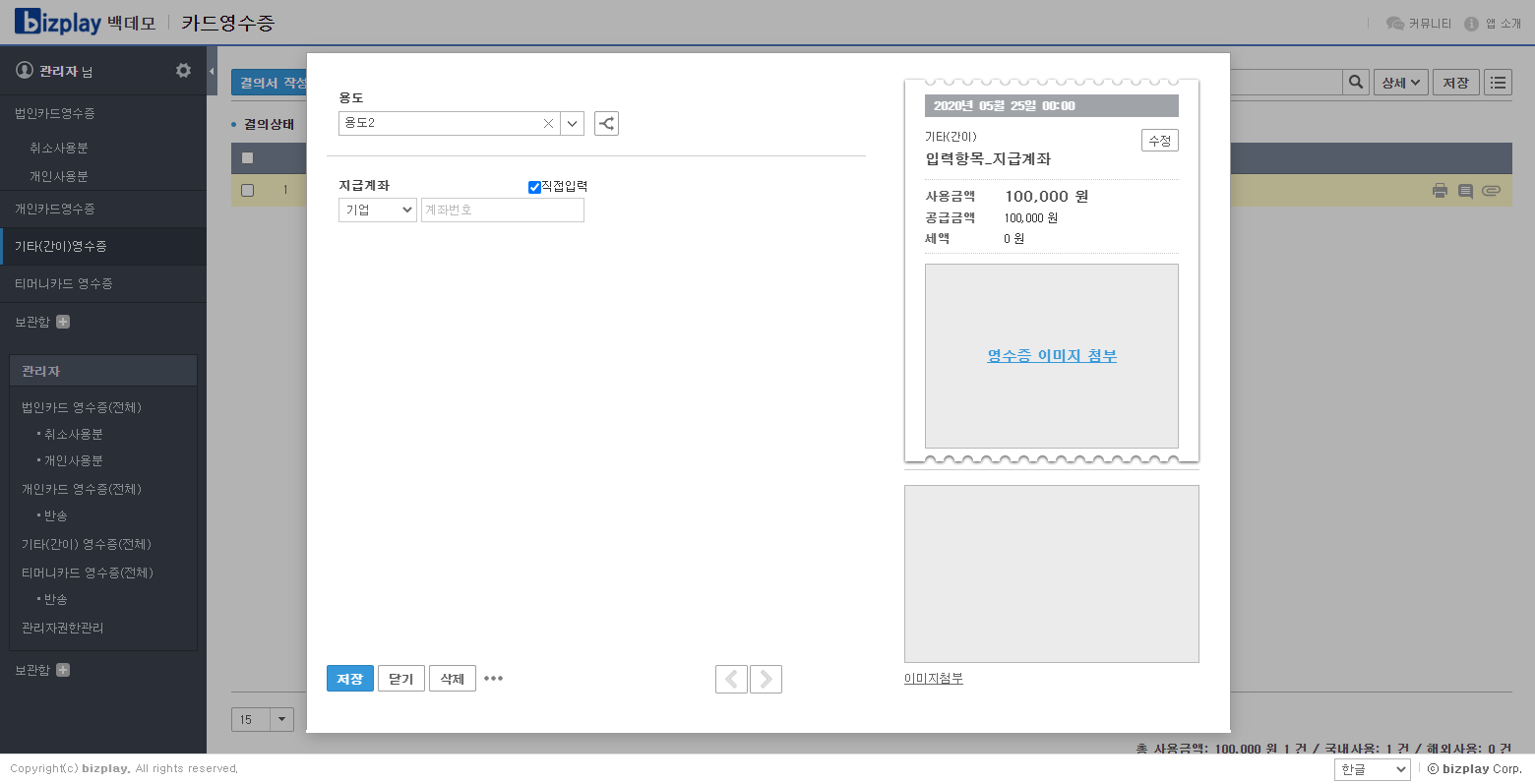
[영수증 작성 화면] 직접입력 사용